Многофункциональная программа, есть прекрасная возможность следить за состоянием здоровья жёстких дисков, есть на просторах интернета в бесплатном доступе.
Недостатки:
Всем большой привет! У меня случилась беда: стал конкретно выпендриваться жёсткий диск на ноутбуке, сам ноутбук стал зависать так, как-будто на нём не восьмёрка Windows, а 98 Windows. Сдал я его на проверку знакомому, который очень хорошо ладит с компьютерной техникой. Оказалось, что у меня пришёл капут моему жёсткому диску. По правде говоря, техника меня боится и умирает ускоренными темпами, возможно даже, из-за моего убийственного энергетического поля. да и намагничен я довольно хорошо, поскольку на судне провожу очень много времени за контракт.
Сделал мне знакомый компьютер, поставил новый жёсткий, а этот пока будет использоваться в роли внешнего. И он мне сказал, что проверил тот жёсткий диск на битые сектора. Оказалось, что битых секторов на жёстком диске было аж 2384 шутки. Ну это всё, как говорится: «приплыли»!
Как пользооваться программой Hard Disk Sentinel portable
Ну я начал у него узнавать, что это за такая хитрая программа, которая может проверить состояние жёсткого диска на его здоровье и прочие кунштюки. Он не сказал, но когда принёс мне компьютер, обрадовал меня очень. Он мне установил эту программу на мой ноутбук. И вот теперь я немного поделюсь с вами своим мнением об этой программе.
Итак, программа носит не такое уж и сложное название — Hard Disk Sentinel. Я сразу начал искать эту программу на просторах интернета и легко, без проблем, нашёл эту программу. Она имеется на просторах интернета в хорошем доступе и бесплатная. Сразу жене скачал её на ноутбук. Правда, установилась английская версия, хотя я выбирал русский вариант.
Ну да ладно, по большому счёту она мне нужна только для просмотра состояния моих дисков, как внутренних, так и внешних, потому как теперь у меня их аж три!
Подключил свой внешний жёсткий диск, который я приобретал в Тунисе в 2011 году. Этот диск — Toshiba — одна из лучших по надёжности своей продукции торговых марок. Этот жёсткий диск падал, работал при вибрации очень много времени, отключался без безопасного извлечения. В общем, он испытал многое, и теперь его здоровье составляет всего лишь 8%, а сбитых секторов на нём накопилось аж 962 штуки.
Ну и мне рекомендовано с таким состоянием диска уже скопировать всё, что на нём имеется во избежание их потери. А у меня там очень много чего: и музыка одного направления — 21 700 треков, и фото судов — 43 300 штук, ну и 3 200 фотографий футболистов. если эти мои старания на протяжении более пяти лет потерять, то я сильно взгрустну.

Я начал перекидывать всё с моего диска Toshiba на диск моей жены (отзыв будет на неделе) Adata. Да, кто не в курсе, то торговая марка Adata — это только внешние корпусы. И как мы видим слева в информационном табло — третий диск под вторым Toshiba, выделенным красным цветом, тоже есть Toshiba! Так что внутри, начинка такая же надёжная. Все три жёстких будут по 1 Тбайте, и самый верхний диск — родной, стоящий в ноутбуке.
Ну а что касается моего жёсткого диска, у которого здоровья то и не осталось, то помимо общей информации о нём также можно посмотреть и температуру его, информацию, производительность, smart и предупреждения. Ну допустим откроем вкладку smart, в которой есть очень много информации, которая больше известна компьютерным гениям. Мне лично эта вкладка ни о чём не говорит, поэтому я о ней забываю.

Это только вкладка касательно состояния диска. Вообще данная программа позиционируется как информатор состояния жестких дисков, имеющихся у вас. Но помимо этого есть достаточно функциональная панель, на которой есть множество дополнительных функций.
![]()
Ну вот мы можем проделать тест поверхности. Правда какой — не знаю, но думаю, что там в окне мозговитый человек найдёт ответы на свои вопросы.

В общем, программа н очень даже многофункциональная. Но всё равно для меня она первым делом будет считаться как программа для проверки состояния жёстких дисков: их производительности, и самое главное — здоровья, ну и наличия сбитых секторов, если такие увы имеют место (хотя лучше этого не допускать). Теперь я могу контролировать все имеющиеся у меня диски на все перечисленные мною функции.
Данную программу настоятельно рекомендую всем, у кого есть внешние жёсткие диски, а также ноутбуки или стационарные компьютеры. По крайней мере вы точно сможете предотвратить потерю важных данных, необходимых вам.
Источник: otzovik.com
Мощное средство контроля за работой HDD и SSD
Сегодня заметка о программе для контролирования дисков в системе в автоматическом режиме.
Монитор дисков
Hard Disk Sentinel Standard – программа в реальном времени осуществляет мониторинг установленных HDD и SSD дисков вашем компьютере. Программа следит за здоровьем и режимом эксплуатации дисков, своевременно оповещает о возможных проблемах, которые приведут к выходу из строя.
Главное окно программы
Если будут обнаружены проблемы (высока температура, ошибки, сбойные секторы), программа оповестит пользователя. Для оповещения можно выбрать несколько способов, визуальный, звуковой и комбинированный.
Тест жёсткого диска на наличие ошибок
Программа позволяет управлять уровнем шума дисков, производить различные тесты поверхности диска, которые могут выявить скрытые проблемы.
Программа идеальное средство мониторинга дисков на удалённых компьютерах и серверах, так как умеет отправлять отчёты о работе дисков на почтовый ящик (для отправки почты, нужно настроить сервер SPMT в (Конфигурация – Конфигурация-E-mail).
Программа представлена самим разработчика, установщик уже идёт с активированной версией.
Скачать с сайта разработчика https://www.hdsentinel.com/
Чтобы включить русский язык в программе, перейдите в меню Configuration -> Preferences и выберите Russian.
Источник: dzen.ru
Диагностика состояния HDD (S.M.A.R.T.)
Инструкция по диагностике состояния жесткого диска при помощи Hard Disk Sentinel или Victoria API:
В жестких дисках используется система S.M.A.R.T. (технология самоконтроля, анализа и отчётности),
по отчету которой можно быстро определить, имеет ли HDD проблемы и насколько серьезные:
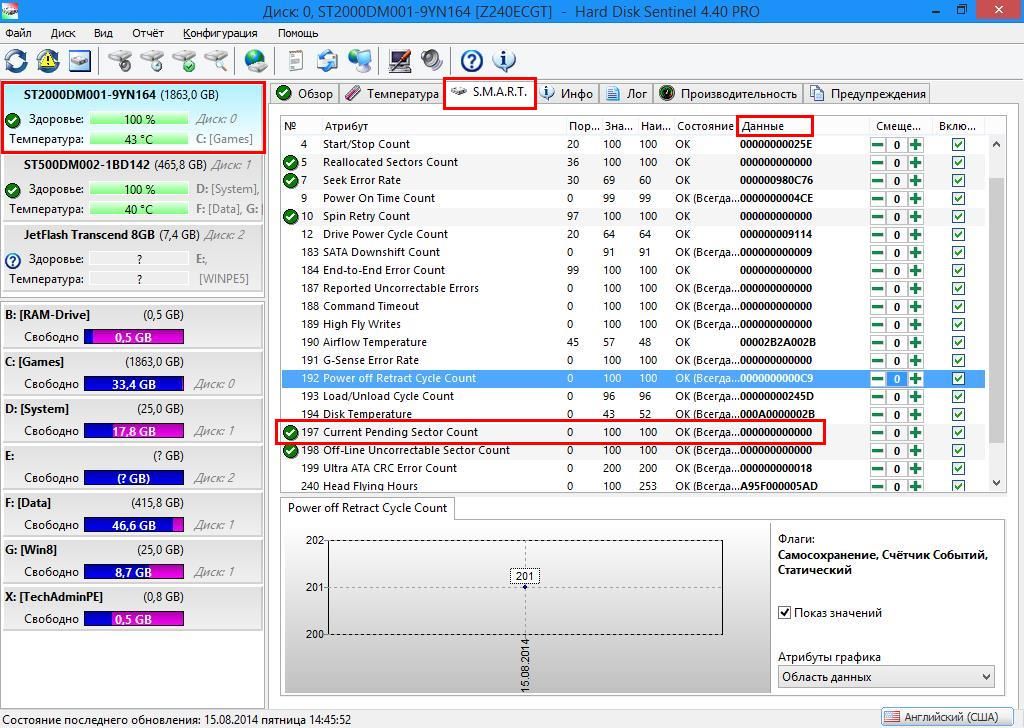
Диагностика при помощи Hard Disk Sentinel:
Запускаем Hard Disk Sentinel, выбираем нужный жесткий диск, затем переходим на вкладку S.M.A.R.T.
Здесь смотрим на значение Current Pending Sectors (текущее количество нестабильных секторов)
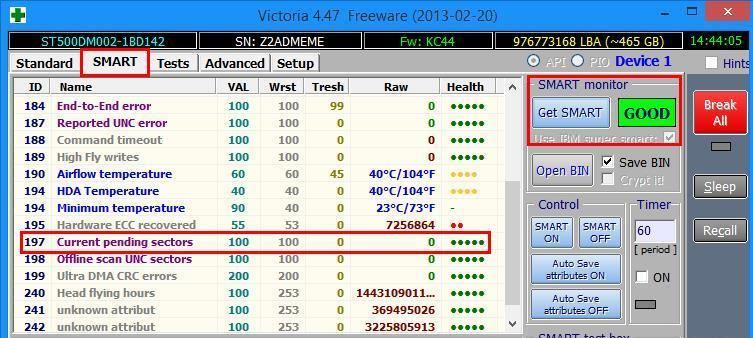
Диагностика при помощи Victoria API:
Запускаем Victoria API, выбираем нужный жесткий диск, затем переходим на вкладку SMART.
Здесь нажимаем Get SMART, и смотрим на значение Current Pending Sectors в колонке RAW
Если значение Current Pending Sectors больше 0 – значит на жестком диске есть BAD-сектора (неисправные сектора).
Они могут возникать при внезапном отключение питания, плохом шлейфе, или слабом блоке питания.
Когда на жестком диске присутствуют BAD-сектора – система может не загружатся,
работать медленно (перейдя в режим PIO), выдавать ошибки при запуске программ,
выдавать синий экран (BSOD) STOP 0x000000ED при загрузке, или STOP 0x000000F4 во время работы.
P.S.: дополнительная информация:
Значение Relocated Sector Count отображает количество секторов, когда-то помеченных как BAD,
и переадресованных в резервную зону HDD.
Если значение Relocated Sector Count выше 0, жесткий диск может читать некоторые сектора с задержками.
При превышении значением Relocated Sector Count порога в примерно 3000 секторов (зависит от обьема HDD),
S.M.A.R.T. сигнализирует что жесткий диск умирает, и его пора заменить (HDD присваивается статус BAD )..
Языки (Languages)
- Русский (Russian) (текущий)
- Английский (English)
Источник: adminpe.ru